Dec 17, 2007
Cheetah3D Tips - 200712
某掲示版で質問があがってたんですが、ちょっと長くなりそうなのでこちらで、、まぁそのものズバリとはちょっと違うとは思いますが、、
辺から縦横無尽に面を押し出し
面が貼られていない開いた部分のエッジを選択して、”同位置に複製" (Cover) を選択します。このツールは選択した時点で即実行されるツール(ヘッドレスツール)なので、即同位置にエッジが複製され、そのエッジが選択状態になっているはずです。そのまま "移動変形" か "移動" ツールで任意の位置に移動させましょう。ここで選択を解除してしまわないように注意。
- いちいちメニューから実行するのが面倒な場合は、ホットキーを設定してください。
- 間違って複製後に選択を解除してしまった場合は、迷わず Command+z で取り消しましょう。

線画からちくちく張り込んでいく
この線画っていうのがトレースしたい画像なのか、スプラインオブジェクトなのかでちょっと変わってくるかも?
画像をトレースしてポリゴンを作成する場合
-
ブループリント ( Blueprint ) オブジェクトを使うとシーン上に画像を表示出来るので、これを設定。位置・サイズは他のオブジェクト同様 "移動変形 ( Transform )" で調整するか、オブジェクトのプロパティで設定します。
-
ポリゴンを作成していく空のポリゴンオブジェクトを作成します。ツールバーから "オブジェクト (Object) " -> "ポリゴン (Polygon) " -> "ポリゴンオブジェクト (Polygonobj) " を選択し、シーンに追加。
-
編集モードを確認して、"ポリゴンを作成 (Create Polygon)" ツールで面を作成します。
スプラインからポリゴンを作成する場合
スプラインをポリゴン化するには、通常クリエータオブジェクトを使用します。"ポリゴン平面" か "押し出し (Extrude) " を使って、ポリゴン化。編集可能にして、ポリゴンを貼っていく感じでしょうか。
単純にスプラインをガイドとして使いたい場合、"移動変形" ツールの "スナップ" を有効にすると便利かもしれません。
まぁ、作りたい形状によりますね。
1から対称モードモデリング
- 空のポリゴンオブジェクトを作成。"シンメトリー" モディファイアを適用。
"シンメトリー" : モディファイア版とクリエータ版の違い
- モディファイア版:親オブジェクトのポリゴンを対称複製する、基準面は親オブジェクトのローカル原点座標。キャラクターの身体とか、オブジェクト自体が対称な形状の場合はこちらで。
- クリエータ版:小オブジェクトを対称複製する、基準面はクリエータオブジェクトのローカル原点座標。キャラクターの目とか、対称にオブジェクトを配置したい場合はこちらで。
ぶっちゃけどちらを使っても機能的に同じなので、同じ事が出来ます。ただ、配置の管理方法が変わってくるのでシーンオブジェクトによって使い分けるのがいいでしょうね。
サンプルムービー
作業をキャプチャしてみた。(相変わらずヘロヘロになってますが、、 ![]() )
)
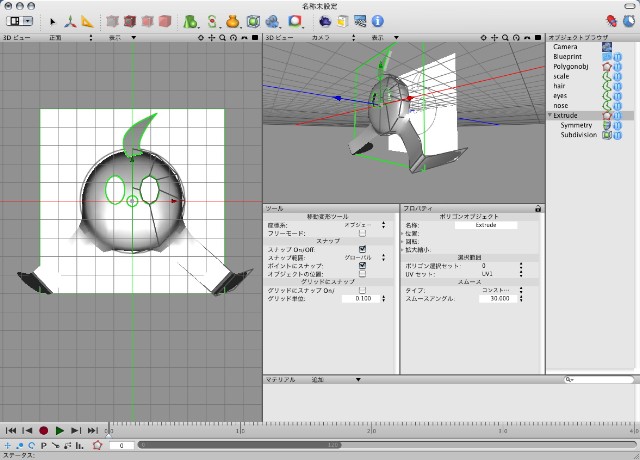
作業サンプルムービー ( h.264 / 8.3 MB ) ( 途中で止まってしまう場合は、ファイルサイズがでかいですが下の方で)
作業サンプルムービー ( mpeg4 / 41.1 MB )
キャプションを付けるのが面倒だったので注釈を
- 00:00:00: "選択" "移動" ツール "ポイント" "エッジ" "ポリゴン" の編集モード切り替えには、ホットキーが設定してあるので、随時切り替えて使ってます。
- 00:00:02: レイアウトは、そのままだと使いにくいのでカスタムで
- 00:00:1x: ブループリント (Blueprint) オブジェクトはツールバーにしかないようですね。無駄にうろうろしてしまってます。

- 00:01:0x: 空のポリゴンオブジェクト ( Polygonobj ) を作成し、"ポリゴンの作成 ( Create Polygon ) " ツールでブループリントの下絵を元にポリゴンを作成。意味なく "厚みをつける ( Shell ) " とかしてます。
- 00:02:05: ツールスクリプトで Illustrator データをスプラインとして取り込み。反転してたので、一旦グループ化して一括で回転。
- 00:02:30: 'face' スプラインを 押し出し クリエータでポリゴン化。パラメータを調整してから、"編集可能にする" を実行(オブジェクトブラウザのアイコンをダブルクリック)
- 00:03:05: マーキー選択でポリゴンの半分を削除 -> ポイントが残るので "最適化 ( Optimize ) " ツールで余分なポイントを削除
- 00:03:19: シンメトリーとサブディビジョンモディファイアを適用 -> サブディビジョンモディファイアを "モディファイアの On/Off" ホットキーで Off に
- 00:03:42: "ポリゴンを作成 ( Create Polygon ) " で面を作成 -> 1点ずれてしまったので、"接合 ( Weld ) " ツールで接続
- 00:04:35: "ナイフ ( Scalpel ) " ツールで目の形に切る
- 00:05:10: "eyes" スプラインをスナップさせるガイドとして使うためポイントを追加(コントロールポイントにしかスナップできないため)
- 00:05:15: スナップのオプションを設定して、スプラインのコントロールポイントにスナップさせて目の形を調整
- 00:06:01: サブディビジョンモディファイアを On に、目の辺りがちょっとおかしくなっているので、"ナイフ ( Scalpel ) " ツールでポリゴンを切っておく
- 00:06:40: "同位置に複製 ( Cover ) " "移動 ( Move ) " をホットキーで切り替えながらポリゴンを作成
ブループリントで "不透明度" を下げて、透過させて作業する場合、オブジェクトブラウザのリスト上で一番最後にしておくと必ず透けてくれます。これは 3D ビューの仕様のようですね。
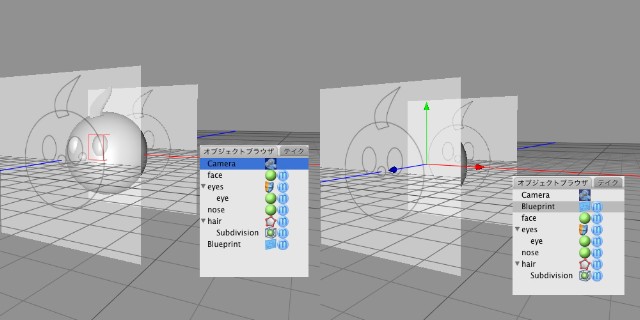
後、これは forum に上がってた質問なんですが、
日本語をオフにする
Cheetah3D を一旦終了。Finder で Cheetah3D を選択し、 "情報を見る" でパネルを表示。"言語 :" ペインの Japanese のチェックを外します。 追記: これはOSX 10.5 以降では出来なくなりましたね。

Comment
No Comments